Як підрахувати символ у комірці Excel або діапазоні?
Підрахувати кількість конкретного символу в одній комірці списку може бути легко, коли є лише кілька комірок. Однак, якщо в списку є десятки комірок, як можна швидко підрахувати певний символ у кожній комірці списку в Excel?
Підрахуйте певний символ у рядку комірки або діапазоні за допомогою формул
Підрахуйте певний символ у рядку клітинки або діапазоні за допомогою Kutools для Excel ![]()
 Підрахуйте певний символ у рядку комірки або діапазоні за допомогою формул
Підрахуйте певний символ у рядку комірки або діапазоні за допомогою формул
У програмі Excel для вирішення цього завдання можна використовувати деякі формули.
Виділіть комірку, в яку ви виведете результат, наприклад, С2, введіть цю формулу = LEN (A2) -LEN (ЗАМІСТ (A2, B2, "")), і натисніть Що натомість? Створіть віртуальну версію себе у клавішу для підрахунку, а потім перетягніть маркер автозаповнення по клітинках, необхідних формулі. Дивіться скріншоти:
Примітка: у цій формулі A2 - клітинка, з якої потрібно відлічити вказаний символ, а B2 - символ, який потрібно порахувати.
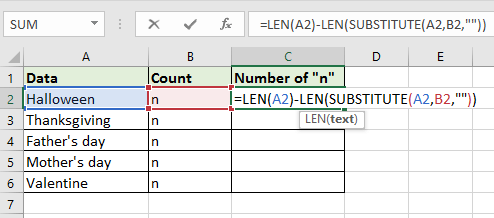
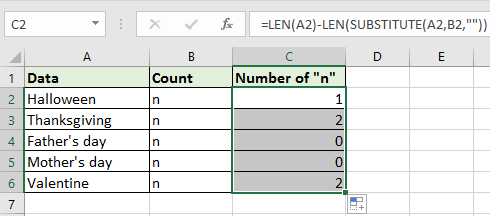
Порада: Якщо ви хочете порахувати загальну кількість певного символу в діапазоні, ви можете скористатися цією формулою =SUMPRODUCT(LEN(A2:A6)-LEN(SUBSTITUTE(A2:A6,B2,""))), і A2: A2 - діапазон, з якого ви хочете порахувати вказаний символ, а B2 - символ, який ви хочете порахувати.

 Підрахуйте певний символ у рядку клітинки або діапазоні за допомогою Kutools для Excel
Підрахуйте певний символ у рядку клітинки або діапазоні за допомогою Kutools для Excel
Якщо ви не знайомі з формулами, можете скористатися ними Kutools для ExcelАвтора Підрахуйте, скільки разів з’являється слово функція для швидкого та легкого підрахунку конкретного символу в одній комірці або діапазоні.
| Kutools для Excel, з більш ніж 300 зручні функції, полегшує вам роботу. |
після безкоштовна установка Kutools для Excel, виконайте наведені нижче дії.
1. Виберіть комірку, в яку буде виведено результат, і натисніть Кутулс > Помічник формули > Помічник формули. Дивіться знімок екрана:

2 В Помічник формули діалогове вікно, виберіть Підрахуй кількість слова від Виберіть формулу розділ, а потім натисніть  поруч з текст , щоб вибрати діапазон, з якого потрібно рахувати, а потім клацніть
поруч з текст , щоб вибрати діапазон, з якого потрібно рахувати, а потім клацніть  поруч з слово , щоб вибрати символ, якого потрібно порахувати. Дивіться знімок екрана:
поруч з слово , щоб вибрати символ, якого потрібно порахувати. Дивіться знімок екрана:
Порада: Ви також можете ввести символ, вкладений у "" безпосередньо в текстове поле Word, наприклад, це "N".

3. клацання Ok, і характер враховується. Потім ви можете перетягнути маркер автоматичного заповнення комірки по потрібних клітинках.

Порада: Якщо ви хочете порахувати певний символ у кожній комірці, вам просто потрібно вибрати першу клітинку в текст коробка в Помічник формули діалогове вікно, а потім перетягніть маркер заповнення по клітинках, щоб заповнити формулу, щоб отримати кількість символів у кожній комірці.

Відносні статті:
- Як підрахувати кількість символів без урахування пробілів у комірці Excel?
- Як підрахувати частоту тексту / числа / символу в стовпці Excel?
- Як підрахувати, якщо клітини починаються чи закінчуються певним текстом у Excel?
- Як підрахувати, якщо клітини не порожні і не дорівнюють певному слову в Excel?
- Як підрахувати та видалити дублікати зі списку в Excel?
Найкращі інструменти продуктивності офісу
Покращуйте свої навички Excel за допомогою Kutools для Excel і відчуйте ефективність, як ніколи раніше. Kutools для Excel пропонує понад 300 додаткових функцій для підвищення продуктивності та економії часу. Натисніть тут, щоб отримати функцію, яка вам найбільше потрібна...

Вкладка Office Передає інтерфейс із вкладками в Office і значно полегшує вашу роботу
- Увімкніть редагування та читання на вкладках у Word, Excel, PowerPoint, Publisher, Access, Visio та Project.
- Відкривайте та створюйте кілька документів на нових вкладках того самого вікна, а не в нових вікнах.
- Збільшує вашу продуктивність на 50% та зменшує сотні клацань миші для вас щодня!
